Śledzenie żądań programu SharePoint eSignature i zarządzanie nimi przy użyciu zatwierdzeń w usłudze Microsoft Teams
Możesz teraz śledzić żądania programu SharePoint eSignature w usłudze Microsoft Teams. Za każdym razem, gdy wysyłasz lub otrzymujesz żądanie eSignature, oprócz powiadomienia e-mail będziesz również otrzymywać powiadomienia z usługi Microsoft Teams za pośrednictwem aplikacji Zatwierdzenia. Możesz wyświetlić najnowszy stan żądań eSignature, zainicjować podpisywanie i uzyskać dostęp do lokalizacji programu SharePoint, w której zapisano podpisany dokument.
Aby wyświetlić listę żądań programu SharePoint eSignature, wykonaj następujące kroki:
W usłudze Microsoft Teams wybierz pozycję Zatwierdzenia, a następnie wybierz kartę SharePoint .
Użyj opcji filtru, aby wyszukać żądanie lub przewiń listę żądań.
Wybierz żądanie, aby wyświetlić więcej informacji o żądaniu.
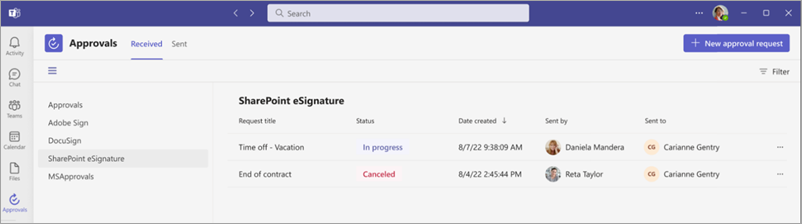
Aby podpisać dokument, wybierz pozycję Przejrzyj.
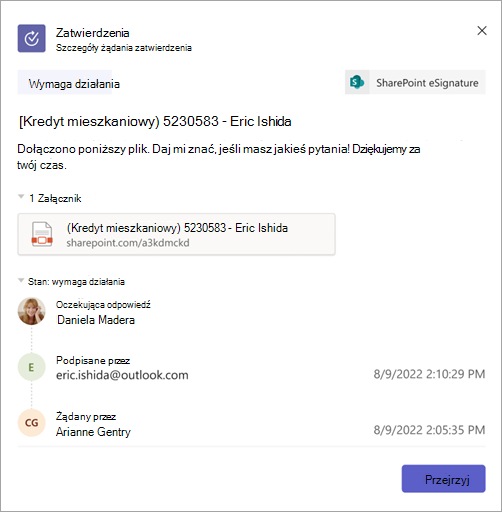
Aby uzyskać dostęp do lokalizacji dokumentu, wybierz pozycję Otwórz lokalizację pliku.
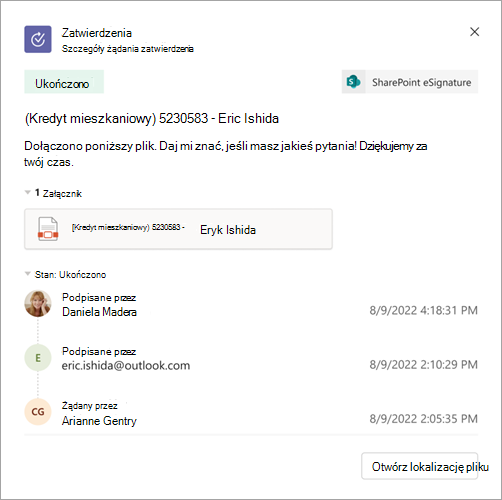
Uwaga
Jako odbiorca tylko żądania podpisu pochodzące z dzierżawy lub organizacji będą widoczne w aplikacji Zatwierdzenia w usłudze Microsoft Teams. Żądania od nadawców zewnętrznych nadal mogą być śledzone za pośrednictwem powiadomień e-mail.
Śledzenie żądań od innych dostawców
Żądania od innych dostawców można śledzić, wykonując opisane wcześniej podobne kroki. Wile będzie można zobaczyć stan żądania i anulować je, nie będzie można uzyskać dostępu do podpisanej lokalizacji dokumentu z aplikacji Zatwierdzenia w tej chwili.